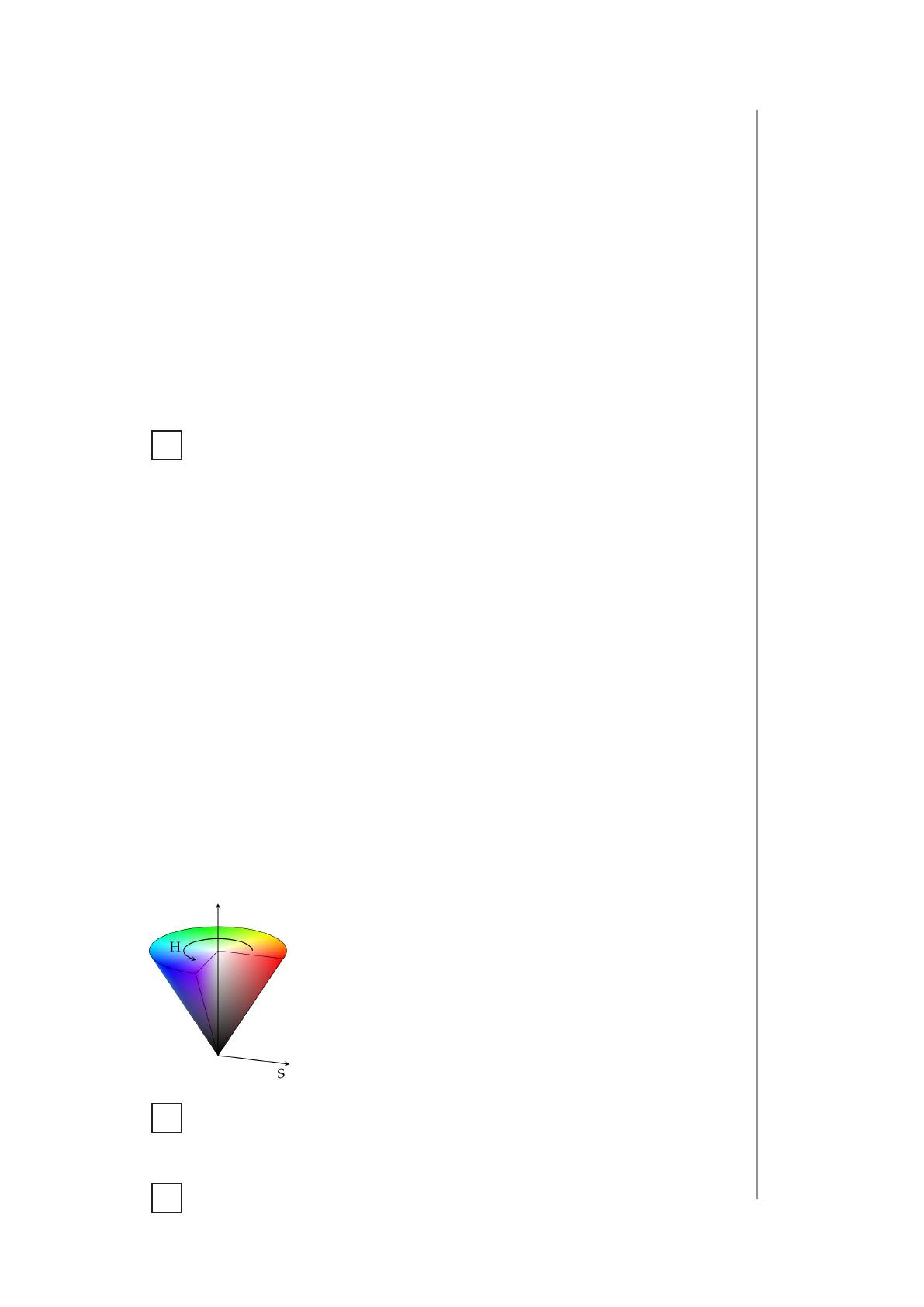
15
obsługa urządzenIa
7: Obsługa urządzenia
7.1: Obsługa urządzenia za pomocą przycisków
Sterowanie podłączonymi obciążeniami w trybie RGBW (domyśl-
nie )
Wejście może sterować wyjściem tylko z tym samym numerem (np.
Przełącznik podłączony do IN1 steruje obciążeniem podłączonym
do wyjścia OUT1). Wykonaj następujące czynności na wejściach, aby
zmienić stan podłączonego obciążenia:
• 1xkliknięcie – zmień na przeciwny stan (ON/OFF)
i
Pojedyncze kliknięcie przełącza między stanem OFF i
ostatnim stanem non-OFF. Oznacza to, że może przy-
wrócić kolor, ale światło może nie świecić, ponieważ nie
zmienia jasności.
• 2xkliknięcie – ustaw kolor na 100%
• przytrzymanie/zwolnienie – przyciemnij/rozjaśnij kolor
Sterowanie podłączonymi obciążeniami w trybie HSB
Tryb HSB można włączyć, ustawiając parametr 150 na 1. Wejścia od-
powiadają różnym komponentom w przestrzeni kolorów HSB: IN1 -
Odcień, IN2 - Nasycenie, IN3 - Jasność, a wejście IN4 steruje wyjści-
em OUT4. Wykonaj następujące czynności na wejściach, aby zmienić
wartości komponentów:
• 1xkliknięcie gdy wartość wynosi 0 – przywrócić ostatnią ustawioną
wartość
• 1xkliknięcie gdy wartość jest różna od 0 – ustaw wartość na 0
• 2xkliknięcie – ustaw na wartość maksymalną
• przytrzymanie/zwolnienie – zwiększ/zmniejsz wartość
Trzymając przycisk podłączony do IN1,
obracasz się wokół stożka na osi H (ang.
Hue).
Trzymając przycisk podłączony do IN2,
zmieniasz nasycenie (ang. Saturation).
Trzymając przycisk podłączony do IN3,
zmieniasz jasność (ang. Brightness).
i
Pamiętaj, że jeśli nasycenie jest zbyt niskie, możesz nie
zauważyć żadnych zmian, trzymając IN1.
i
Więcej informacji na temat zachowania się przycisku i
trybu HSB można znaleźć w naszej bazie wiedzy.
B














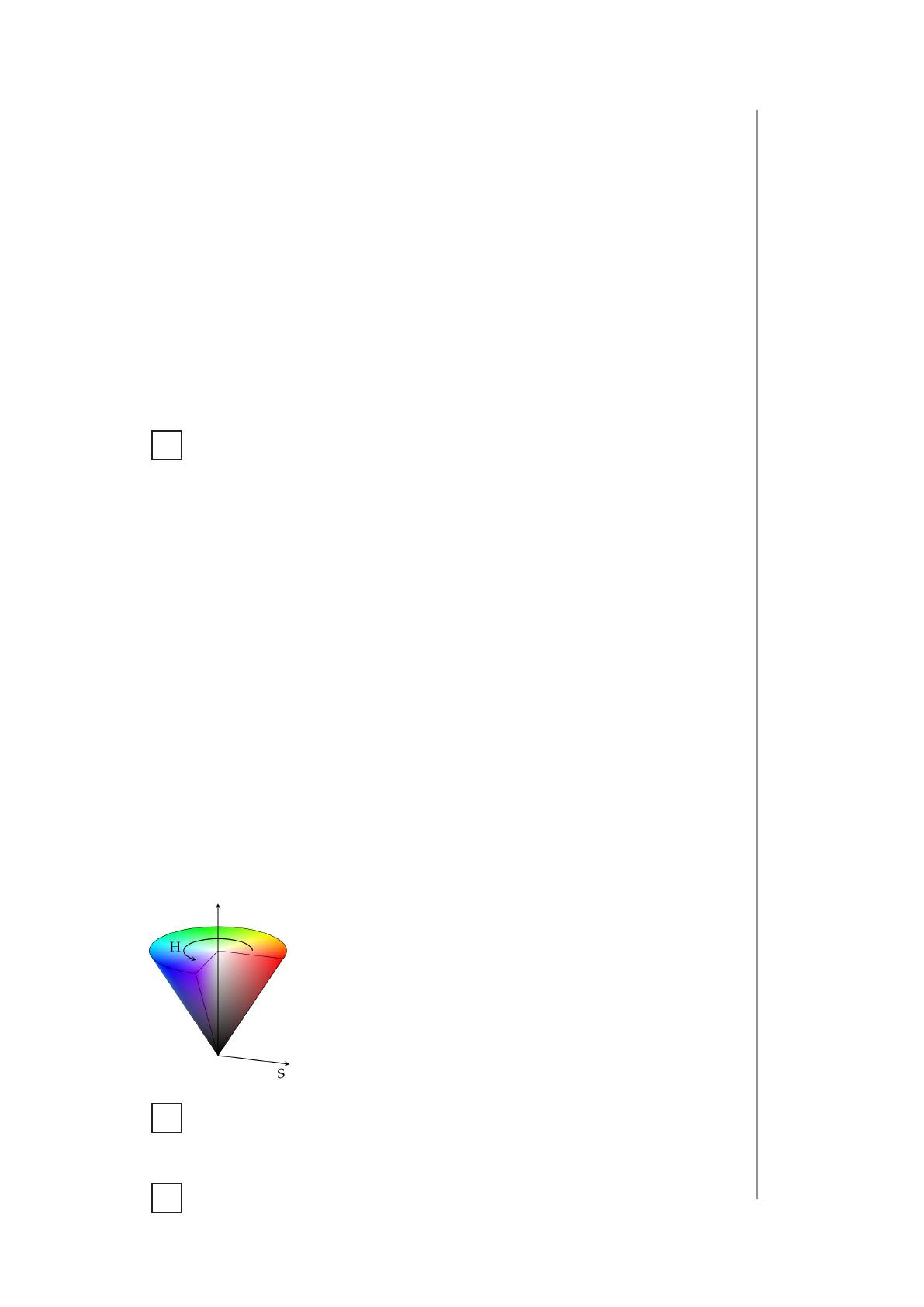





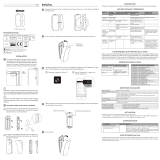 Simon 10002214-039 Instrukcja obsługi
Simon 10002214-039 Instrukcja obsługi
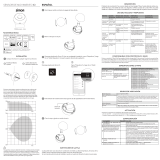 Simon 10002343-039 Instrukcja obsługi
Simon 10002343-039 Instrukcja obsługi